Berichtvak
Op de pagina Gesprek staat het berichtvak onder de chatbox. Kies een communicatiekanaal en voer een bericht in.
Communicatiekanaal kiezen
Om een bericht in te voeren kiest u boven het berichtvak eerst het gewenste communicatiekanaal:
- SMS: dit kanaal is altijd beschikbaar.
- WhatsApp uitnodiging: kies deze optie om een sms te sturen met een uitnodiging om een WhatsApp-gesprek te starten. De inhoud van het ingestelde gesprekssjabloon wordt automatisch in het berichtvak ingevuld, in de taal van de ontvanger. Mocht de resource of contact een specifieke taalcode hebben waarvoor geen regel is ingesteld in het gesprekssjabloon, dan wordt het gesprekssjabloon gebruikt dat als standaard is ingesteld.
Het is mogelijk om het sms-bericht nog te wijzigen voordat u het verstuurt. Breng echter geen wijzigingen aan in de hyperlink (url). - WhatsApp: als de ontvanger op de WhatsApp-uitnodiging reageert en het WhatsApp gesprek opent, opent een customer service window bij CM voor een tijdsbestek van 24 uur. In dat geval staat deze optie standaard ingevuld als u deze pagina opent.
Belangrijk: Na elk WhatsApp-bericht van de resource of contactpersoon begint een nieuwe periode van 24 uur waarin het customer service window bij CM openstaat. Na die 24 uur sluit het customer service window en is het niet meer mogelijk om WhatsApp-berichten te sturen of te ontvangen. U moet dan eerst opnieuw een WhatsApp uitnodiging versturen.
Emoji's toevoegen aan berichten
Emoji's toevoegen aan een bericht kan via de sneltoetscombinatie Windows-logotoets+punt (.)
Voorbeeld:
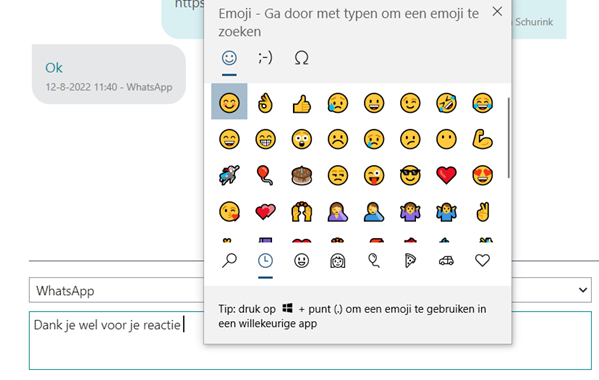
Kosten
Voor het versturen van een sms met de WhatsApp uitnodiging brengt CM kosten in rekening. Het versturen van WhatsApp-berichten (binnen het 24-uurs tijdbestek waarin het customer service window bij CM openstaat) is gratis.
Er geldt geen maximum voor het aantal tekens per bericht. Als een sms-bericht echter meer dan 160 tekens bevat (of 70 als er emoticons of speciale leestekens zoals é of ï in staan), dan wordt deze als 2 of meer sms'jes geteld en nemen de kosten dus toe.
Mobielnr. ontvanger
Rechts van het berichtvak is automatisch het mobiele telefoonnummer van de resource/het contact overgenomen, uit het veld Telefoon (mobiel). Wijzig het nummer indien nodig. Het mobiele nummer op de resource-/contactkaart wijzigt daardoor niet.
Een telefoonnummer kan op verschillende manieren worden vastgelegd, bijvoorbeeld met of zonder spaties en/of koppeltekens. Om de sms- en WhatsApp-berichten te kunnen matchen is een vast formaat van belang. Daarom wordt een ingevoerd nummer in het veld Telefoon (mobiel) automatisch naar het juiste formaat omgezet.
Al bestaande mobiele telefoonnummers met andere formaten kunnen naar het juiste formaat worden omgezet via een conversierapport. Zie Rapport Update mobiel telefoonnr..
Bericht verzenden
Verstuur een ingevoerd bericht via de knop Verzenden op de actiebalk. Of druk op Shift+Ctrl+S.
Zie ook
